


本教程介紹一個非常唯美的暗藍色調的調色方法,由於素材圖片背景比較單一,隻是綠色,所以我們在處理時要把黃綠色單獨轉化成暗紅色作為主色的補色。這樣最後畫麵才不會太過單調。
原圖

最終效果

1、打開原圖。新建可選顏色調整層,設置參數如下。
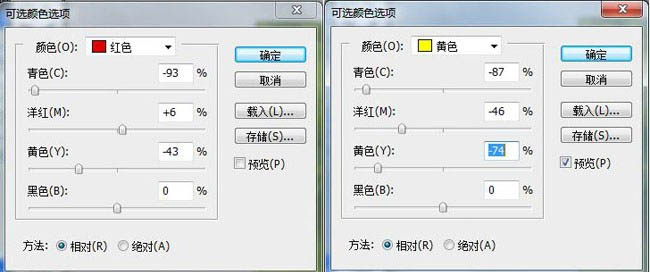



[page]
2、新建色相/飽和度調整層,調整青色、藍色和洋紅。


3、再新建可選顏色調整層,設置參數如下。




[page]
4、新建圖層。選擇漸變工具,選從前景到背景的徑向漸變,勾選“反向”,從畫布頂端向底部拉出漸變如圖所示。

5、把該圖層混合模式改為柔光。選橡皮擦工具,設置參數如下,在模特周圍檫除,把背景檫亮。
![]()

6、接著調整模特腿部的光線和顏色。新建圖層,圖層模式:色相。選柔角畫筆,大小20,不透明度25,流量75,顏色fab4f6,在模特腿部及臉部塗抹。
塗抹時,隨時調整畫筆大小和不透明度。

7、腿部留下細小的黑色條紋,需要清除。新建圖層,模式:柔光。用上一步設置好的畫筆,顏色還是fab4f6,在腿部輕輕塗抹。

8、新建圖層,選白色畫筆,大小4px,硬度50,不透明度和流量皆為100。雙擊該圖層,調出圖層樣式麵板,設置外發光的參數如下。
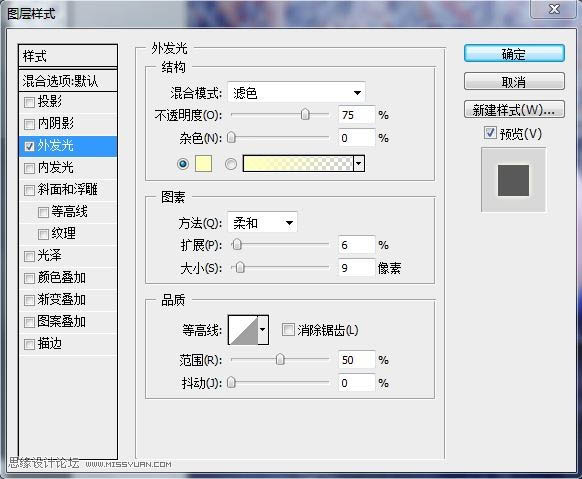
在圖片上隨意點擊,製作螢火蟲。最後完成。
下圖是最後的效果圖:
